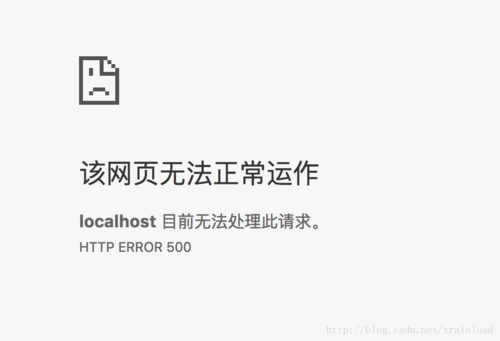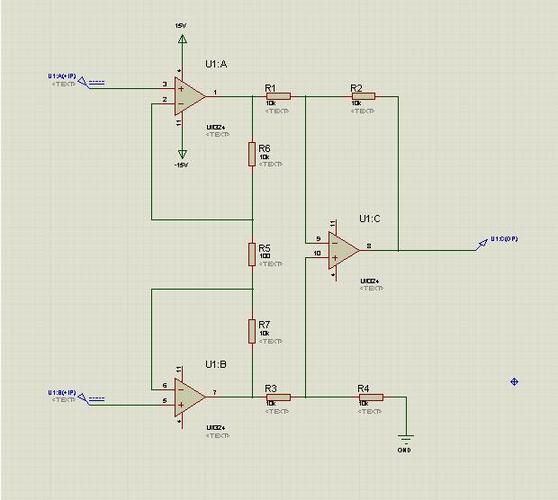重启Apache服务器:简单步骤教程
在Web开发和维护过程中,我们经常需要重启Apache服务器以应用配置更改或更新服务,本教程将指导您如何在不同的操作系统上重启Apache服务器。

在Linux系统上重启Apache
使用命令行
1、打开终端(Terminal)。
2、输入以下命令来重启Apache服务:
sudo systemctl restart httpd或者,如果您的系统使用apache2而不是httpd:
sudo systemctl restart apache23、输入密码后,按回车键确认操作。
使用图形用户界面
1、打开系统菜单,搜索“服务”并打开它。
2、在服务列表中找到Apache服务。
3、点击“重启”按钮来重启Apache服务。
在Windows系统上重启Apache
使用命令行
1、打开命令提示符(Command Prompt)。
2、切换到Apache的bin目录,通常位于C:Program FilesApache GroupApache2bin。
3、输入以下命令来重启Apache服务:

使用服务管理器
1、打开“服务”应用程序。
2、在服务列表中找到“Apache2.4”服务(版本号可能会有所不同)。
3、右键点击服务,然后选择“重启”。
使用Web控制面板
许多Web控制面板如cPanel、Plesk等提供了一个方便的界面来管理Apache和其它服务,通常,您只需登录到控制面板,找到服务管理部分,然后点击重启Apache服务的按钮。
检查Apache状态
无论您使用的是哪种方法重启Apache,都可以通过检查服务状态来确认操作是否成功。
在Linux上,您可以使用以下命令:
sudo systemctl status httpd或者:
sudo systemctl status apache2在Windows上,您可以使用以下命令:
httpd v这将显示Apache的版本信息以及它的运行状态。
常见问题与解答
Q1: 我重启Apache后,为什么网站还是无法访问?
A1: 请检查您的网络连接、防火墙设置以及Apache的错误日志文件,通常位于/var/log/apache2/error.log(Linux)或Apache安装目录下的logs文件夹中(Windows)。

Q2: 如果我更改了Apache配置文件,是否需要重启Apache?
A2: 是的,更改了配置文件后,您需要重启Apache以使更改生效。
Q3: 我可以不重启Apache就重新加载配置文件吗?
A3: 可以,您可以使用以下命令来重新加载配置文件而不必完全重启Apache:
在Linux上:
sudo systemctl reload httpd或者:
sudo systemctl reload apache2在Windows上:
httpd k restartQ4: 我可以在不停止当前运行的服务的情况下重启Apache吗?
A4: 是的,使用k graceful选项可以让Apache尝试在不中断现有连接的情况下平滑地重新启动服务:
在Linux上:
sudo systemctl restart httpd或者:
sudo systemctl restart apache2在Windows上:
httpd k graceful